墨刀是一款原型设计与协同工具,它可以帮助用户们进行高效的产品设计,十分的不错,所以喜欢的话,就来下载试试吧!
软件介绍
墨刀是强大易用的原型设计与协同工具,它拥有全新标注功能,可自动标注、代码样式、下载多倍率切图,解决设计师与多平台开发对接时的交付问题。所以喜欢的话,就来下载试试吧!
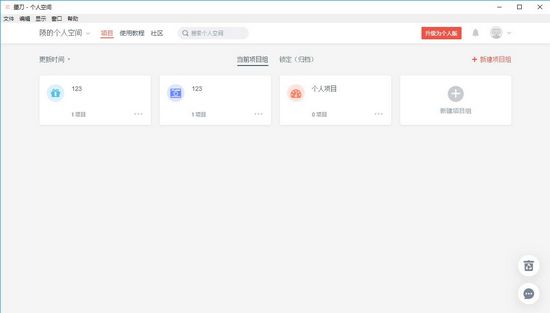
软件特色
1.简单易用的原型设计工具
无论是 PM 从 0 到 1 绘制原型、还是设计师导入设计稿制作交互,都可以快速轻松完成可交互原型。
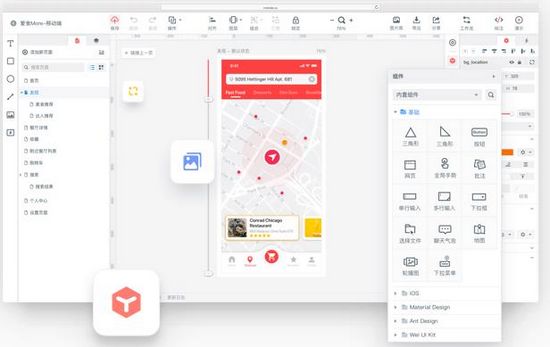
2.多种设备完美演示
您可以将您的作品分享给任何人,无论在 PC、手机或微信上,他们都能随时查看最新版本。
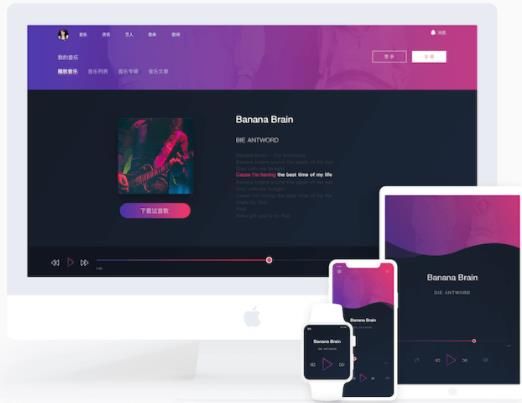
3.工作流文档生成,关注产品全局
开发人员可告别复杂的需求文档,打开工作流便可看到全局状态和注释,实时同步进度和文档——工作流成为高效的沟通语言。
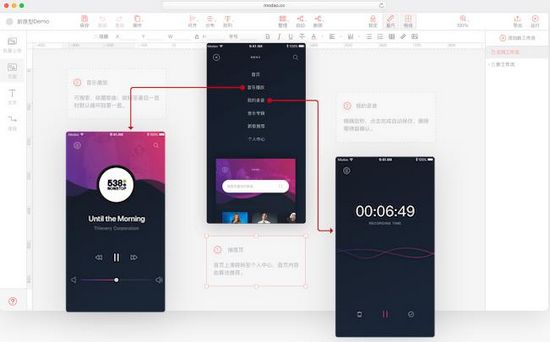
4.在线团队协同,多人聚焦讨论
产品细节、新增需求、打点评论清晰可见。制作者可以第一时间收到细节反馈,方便意见的统一修改。
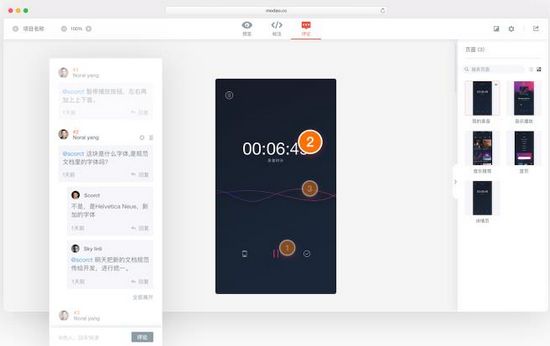
5.Sketch + 墨刀 = 交互标注利器
将 Sketch 的设计稿一键导入墨刀即可马上制作交互,工程师还可以通过开发者模式,看到完整的图层信息。
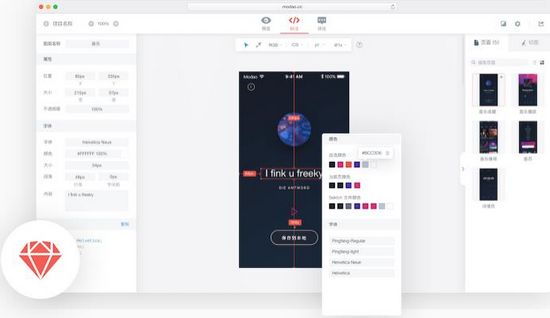
使用教程
1.快速创建应用
1)注册/登录墨刀后,首先到达的是「个人空间」,可以看到一个我们预先创建好的项目组。
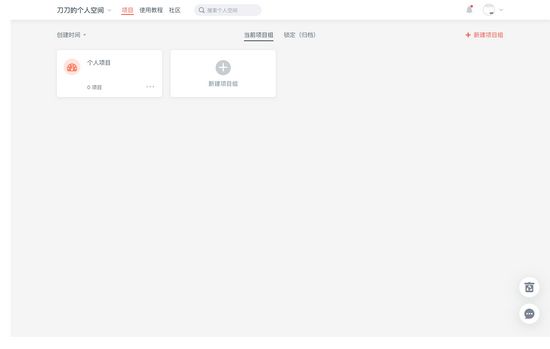
2)点击进入项目组之后,可以在里头创建原型项目。
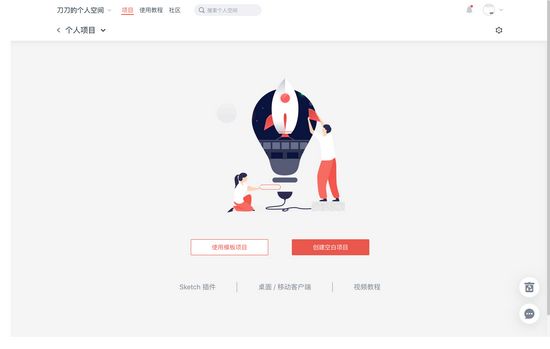
3)可以选择「使用模板项目」还是「创建空白项目」。
使用模板项目:墨刀推出了丰富的模板项目,可先预览模板效果,挑选成功后点击「使用模板」即可。通过编辑模板你可以更快地掌握页面设计、交互设计的方法,也可在此基础上完善个人产品原型。
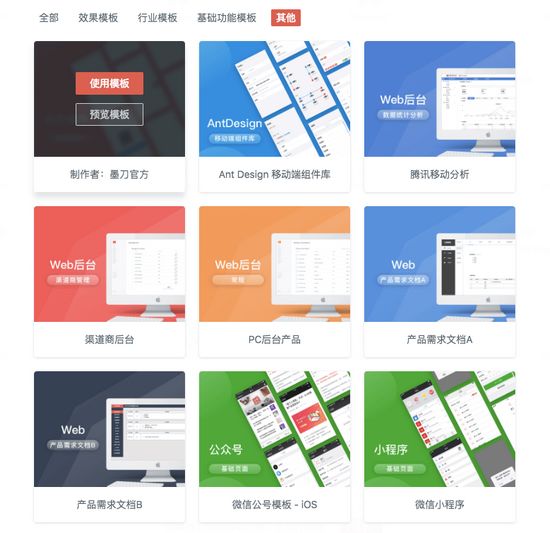
创建空白项目:有手机、平板、自定义等多种平台,创建后可以编辑页面,还可上传启动图标和启动界面图。
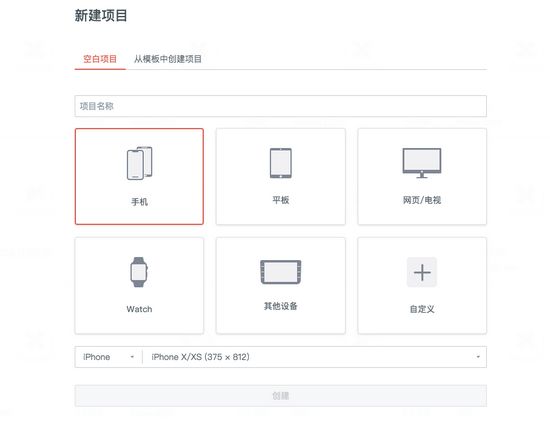
2.创建页面结构
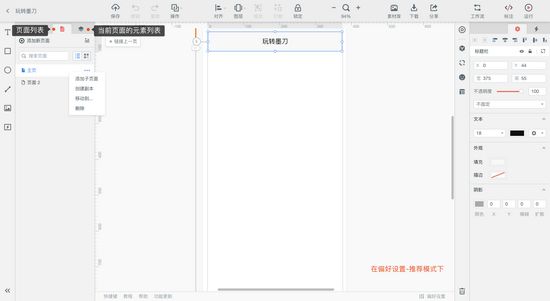
1)在偏好设置-推荐模式下,页面列表位于工作区的左侧,与元素列表并排。
2)你可以在页面列表下添加新页面、子页面、创建副本、移动当前页到其他项目、删除等操作。
在页面列表下方,有「页面回收站」,14天内误删除的页面可以在回收站进行找回。
PS:良好的页面结构如同一个清晰的脑图,能够帮助制作者在复杂的产品原型中理清思路。
3.创建页面内容

墨刀创建页面内容非常的简单:从组件区拖出组件到页面设计区,对齐进行大小、颜色、外观等属性设置就可以了。
墨刀有两个组件区:
高频组件区:位于左侧,当您画网页原型时,可以将页面列表收拢起来,空间会大很多。
右侧组件区:包括墨刀内置的组件、我的组件(你可以将高复用的组件添加到这里)、图标、母版(有继承性,一改全改)
快捷键A或者在上方工具栏点击「素材库」,您还可以对素材进行批量的管理。
4.添加页面交互
1)页面间交互
页面设计好以后,要建立页面间的交互,只需要点击组件,将组件旁边的圆形链接按钮拖动(链接)到相应的页面就可以啦!
在添加链接时,还可根据需求,设置不同的触发手势、定时器及动效。
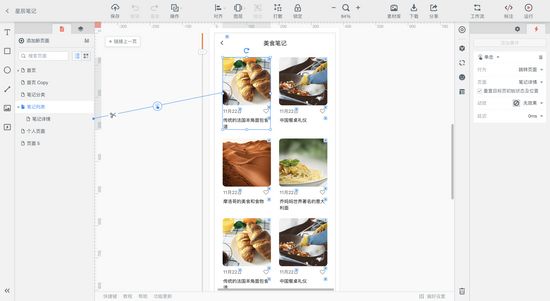
2)页面内交互
页面交互可以用动态组件来制作,制作诸如加载动画、分页器、组件神奇移动等效果。墨刀也内置了WEUI动态组件、AntDesign组件,可以直接使用。
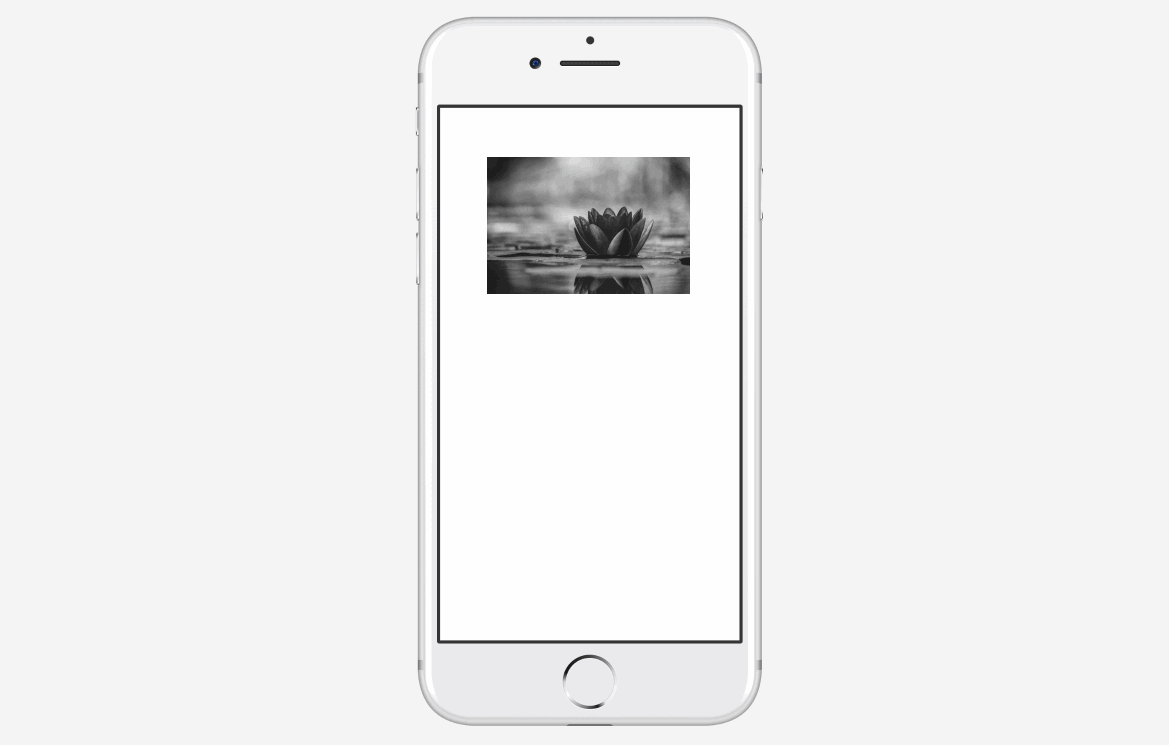
怎么做左右滑动
1.打来软件之后,点击【创建新项目】
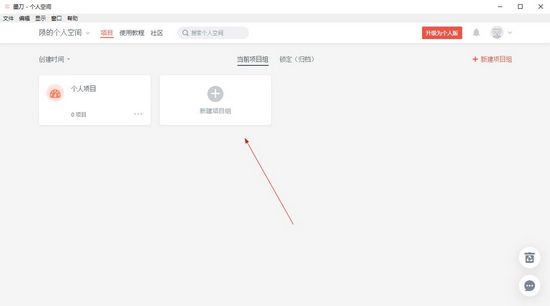
2.然后会让你选择项目组的名字,这里你自己输入一个方便自己以后分辨的名字即可
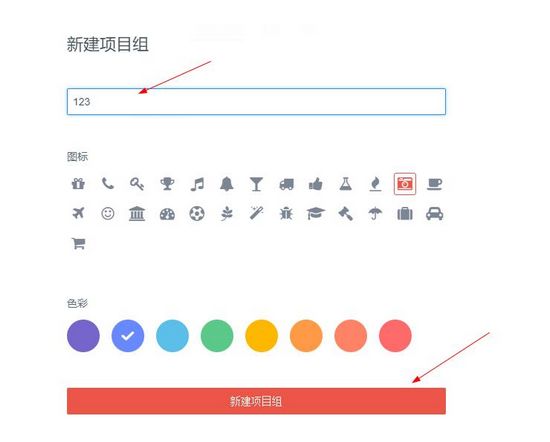
3.如果你有模板,就选择使用模板,没有的话,就选择空白项目
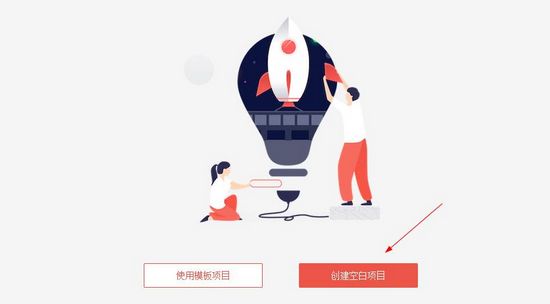
4.这里会有很多的类型让你选择,这里小编以手机为例
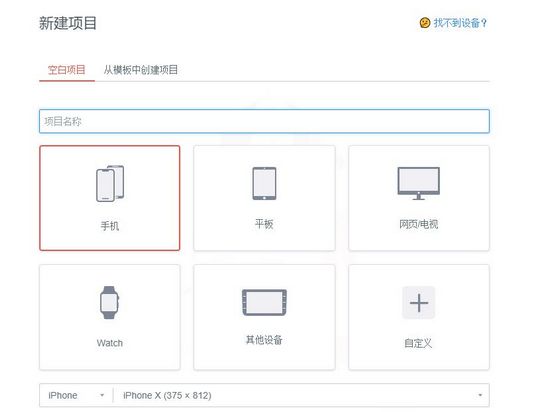
5.这里它会默认给你2个界面
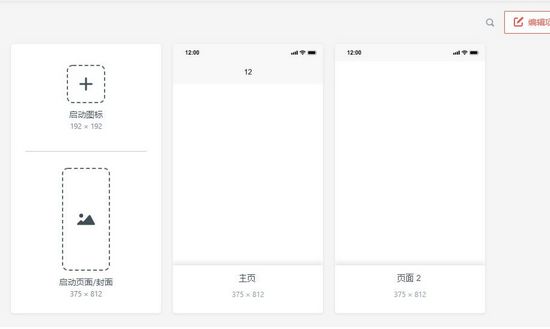
6.我们可以点击任意一个界面,进行编辑
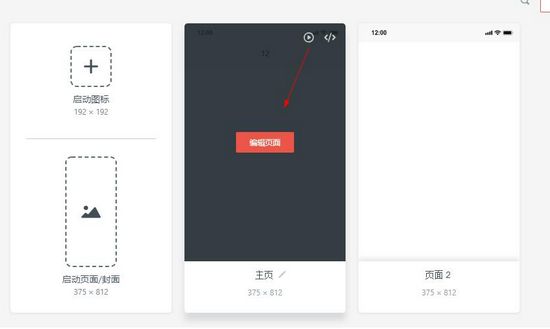
7.接着在编辑页面点击【添加事件】,然后根据图片数据,进行设置。注意跳转页面的选择,这里为了方便,小编就随便连接页面了
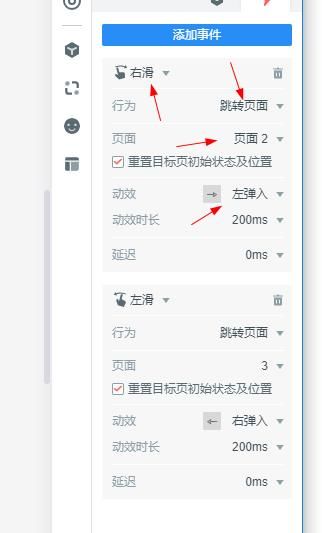
8.接着对每个页面都设置上相同的操作,注意跳转页面的选择,不同页面的连接页面需要自己选择,最后就可以点击运行,来检验实际效果
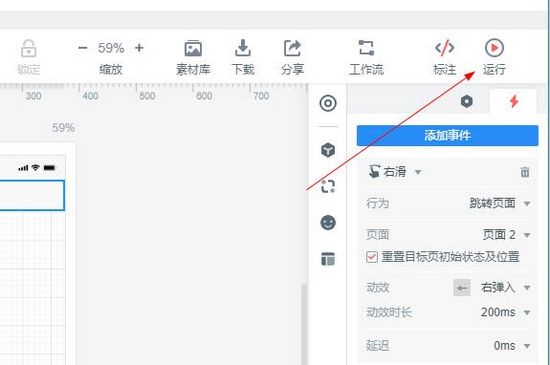
怎么导出页面图片
1.想要导出文件,就需要点击菜单栏里的【下载】
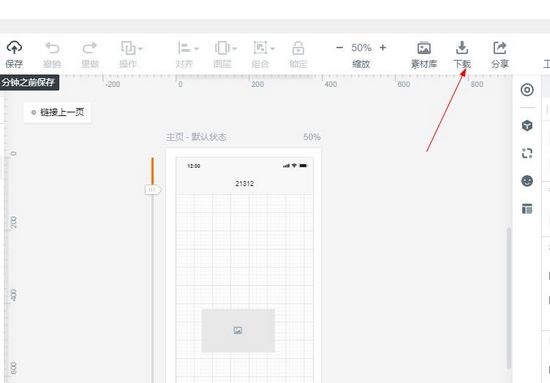
2.然后会有几种模式供你选择,你根据自己的实际情况进行选择,还有如果需要单张页面,可以选择导出为 PNG 压缩包,每张图片都会保存为一张独立的图片。
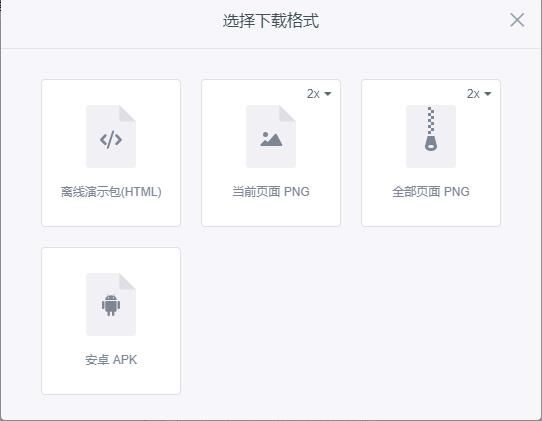
3.特别提示一下,想要导出文件,是需要VIP功能,也就是说需要充钱
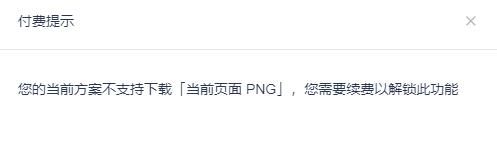
墨刀和axure的区别
Axure
Axure给产品经理的一个感觉就是“自由”,在控件、素材、控制上,你可以通过Axure设计出千奇百怪的动态效果。由于Axure的画图区域可以自由设置,能够很直观地模拟网站的真实使用场景,画PC端原型,Axure应该是首选。用Axure画移动端原型,当然也是一个不错的选择。
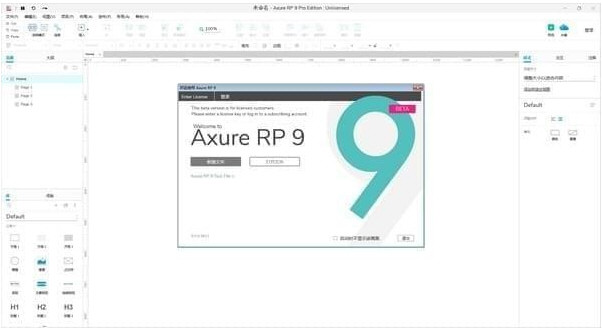
但是Axure也存在令人头痛的缺点
一是Axure的素材比较少,收集需要花一定的时间;
二是动态面板和中继器较为复杂,要完全弄懂也需要一定的时间成本;
三是Axure只支持在本地设计,如果需要拿回家画,就需要在家里的电脑上也进行安装。虽然支持生成在线原型,但是在线查看需要给浏览器安装插件,而且经常出现网络卡顿的情况。四是正版的Axure售价其高,相信一般的人都不会去支付。
墨刀
墨刀,可以说是专为移动端产品原型设计而生。它的免费版本自带的部件、交互功能,基本上能满足移动端产品原型的设计要求,并且墨刀的控件都是基于APP,以及系统平台IOS和安卓,因此在创建项目时可以首先选择相应的设备布局,减少了不少工作环节。
另外,墨刀是线上化的产品,只需要记住帐号和有网,在公司和家里都能对其设计,十分方便,当然也要避免账号信息泄露导致作品丢失的情况。付费用户可以下载单机版原型,并且可以通过手机查看,普通用户只能通过页面分享、或者扫一扫的形式进行观看。
墨刀也有其缺点
最大的就是不自由,主要体现在:
一是仅限移动端产品原型,交互效果、空间组合、操作面板的选择上也都不如Axure 灵活,而且不适用于PC端;
二是由于效果切换是采用连线的方式,容易给使用者造成错乱的感觉,影响设计时的体验。
另外,如果要使用更强大的共享创建功能,如团队协作、单机版下载,则还需要付费购买。
常见问题
1.当你遇到了桌面客户端一直加载的状况
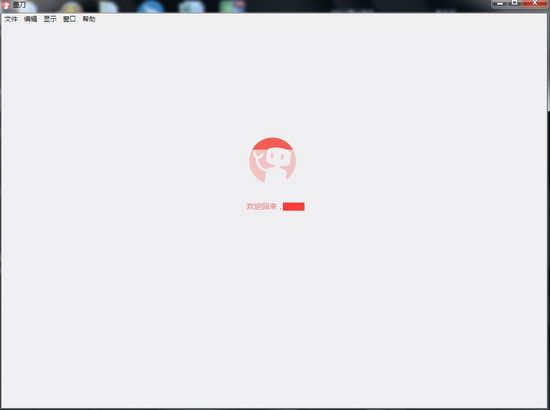
这时候,有可能是因为缓存的问题,你可以试一下如下方法清理缓存:
①Ctrl/Command +Alt +Shift+ I (字母i) 呼出控制台
②然后选到network,选中禁用缓存 disable cache
③ctrl R 重载界面,就可以了
2.我在访问个人应用时是正常的,但是访问多人协作应用一直提示“正在连接同步服务器”
墨刀的多人协作应用需要开放6799端口号,您可以联系网管是否放开了该端口;国际版需要开放5799端口号。
3.使用取色器时报错如图
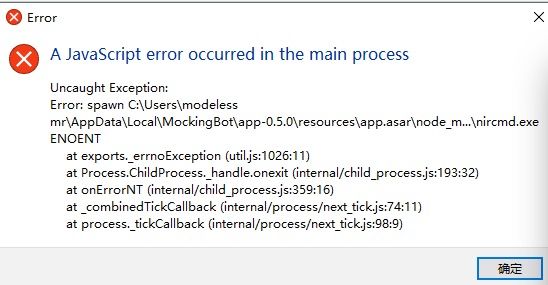
属于杀毒软件误报,把杀毒软件关闭,然后把客户端卸掉重新下载安装。
4.下载html不成功/图片不显示
有可能是由于数据上传不成功,服务器缓存问题造成的,你可以重新拖拽一个组件,点击保存,下载,之后将刚拖进来的组件删除即可。
精品推荐
-

3D溜溜云渲染
下载 -

门窗大师傅软件
下载 -

SolidWorks2019插件工具集
下载 -

Axure RP8中文破解版
下载 -

Axure RP9中文汉化补丁包
下载 -

KYTool凯元工具
下载 -

3D溜溜云库无限溜币赠点破解企业版
下载 -

酷家乐企业免费版
下载 -
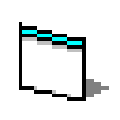
源泉cad插件免费版
下载 -

NX UG标准件包(重用库)
下载 -

ANSYS Workbench有限元分析软件
下载 -

胡波外挂6.9破解版
下载 -

UGSLicensing(nx6.0-nx10.0通用许可证程序)
下载 -

solidworks 2019标准零件设计库
下载 -
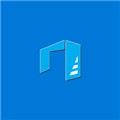
3d builder
下载 -

Autodesk AutoCAD珊瑚海精简版
下载
装机必备软件






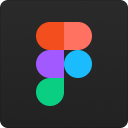

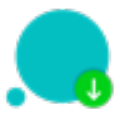


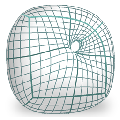








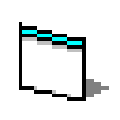




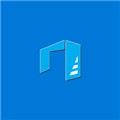





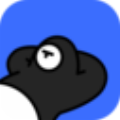

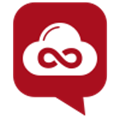











网友评论